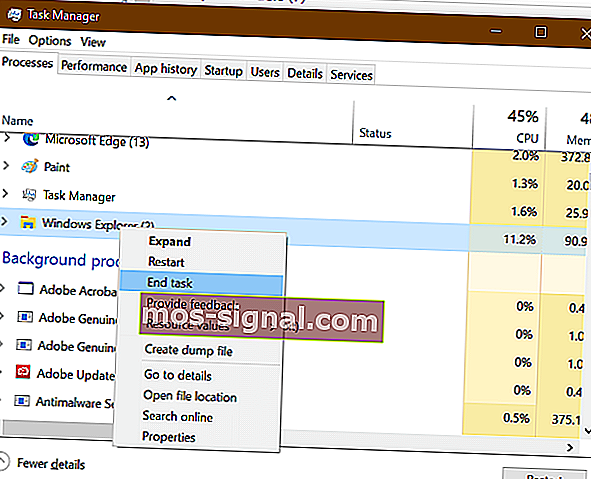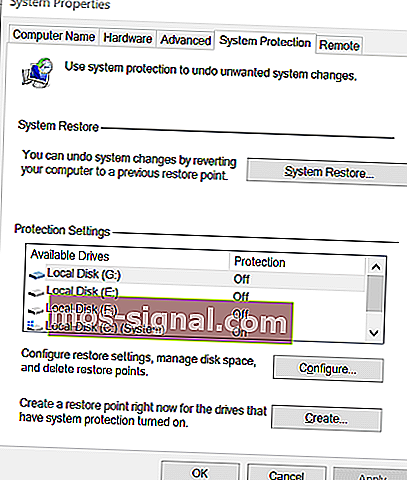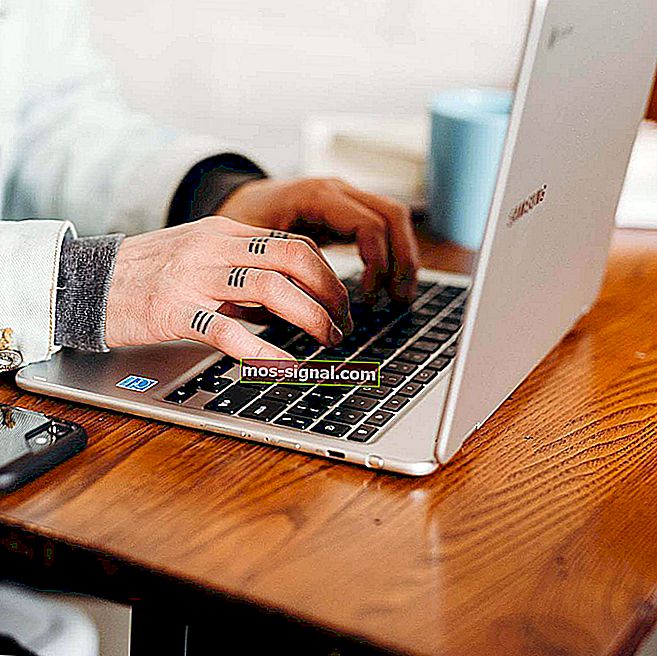Windows 10 kan inte klicka på någonting? Så här fixar du det!
- Numera har möss blivit så komplexa att de till och med kommer med sina egna drivrutiner och uppdaterare.
- Detta innebär dock att de lättare påverkas när förarna skadas eller saknas.
- Fler felsökningsguider som den nedan finns i vår dedikerade Mouse Fix Hub.
- Allmänna korrigeringar finns också på vår Windows 10 Fix-sida.

Ibland kan du få problem med att musen eller styrplattan inaktiverar höger och vänster klick i Windows 10. Flera användare har rapporterat att de inte kan klicka på någonting efter att ha startat upp datorn eller när de är mitt i något.
Jag startade min dator idag och jag kunde inte klicka på någonting alls. Det är en Windows 10-dator. Det stänger inte startmenyn utan allt. Jag kan inte trycka på avbryt när jag är i Carl + alt + del. Jag försökte säkert läge och problemet var kvar. Musen fungerar bra jag kan bara inte klicka på någonting alls
Det här felet kan uppstå om Windows Explorer har kraschat eller om du har en gammal Windows-version med en glitch installerad. I den här artikeln har vi listat ett par felsökningstips som hjälper dig att lösa problemet med att inte klicka på något i Windows 10.
Vad ska jag göra om jag inte kan klicka på något i Windows 10?
1. Starta om explorer.exe-processen

- Tryck på Ctrl + Skift + Esc för att öppna Aktivitetshanteraren.
- Du kan också trycka på Ctrl + Alt + Delete och sedan använda Tab- tangenten för att öppna Aktivitetshanteraren.
- I Aktivitetshanteraren trycker du på TABB- tangenten tills en av processerna väljs.
- Använd nedåtpilarna på tangentbordet för att välja Utforskaren.
- Eftersom högerklicket inte fungerar använder vi Shift + F10 (genväg för högerklick).
- Tryck på Skift + F10 för att visa snabbmenyn.
- Använd nedåtpilen och välj Avsluta uppgift.
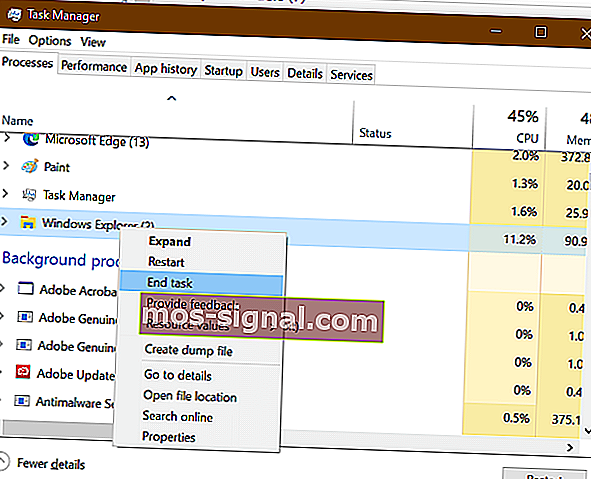
- Klicka på Enter för att avsluta uppgiften explorer.exe .
- När explorer.exe- processen har dödats kan du se en svart skärm under en kort tid.
- Tryck på Windows-tangenten + R.
- Skriv explorer.exe och tryck Enter.
- Detta startar om din Windows Explorer.
- Försök med musen för att klicka på något för att se om problemet är löst.
Om din Windows Explorer har kraschat eller frusit kan det leda till att du inte kan klicka på något problem i Windows 10. Att avsluta och starta om explorer.exe-processen kan dock lösa problemet.
Hur inaktiverar du aktivitetsfältets transparens i Windows 10
2. Kontrollera tangentbordet för problem

- Felaktiga tangentbordstangenter kan hindra musen från att utföra högerklicka och vänsterklicka.
- Kontrollera om tangentbordet har några trasiga tangenter eller långa tangenter som du trycker på utan din vetskap.
- Mellanslag är en av de vanligaste tangenterna för att bryta eller fastna i tangentbordet. Se till att nycklarna fungerar bra.
- Du kan också koppla ur tangentbordet och starta om datorn för att se om mus- och klickfunktionerna fungerar.
- Om musen fungerar i avsaknad av ett tangentbord anslutet till din dator, kontrollera tangentbordet för felaktiga tangenter.
3. Sök efter väntande Windows-uppdateringar

- Tryck på Windows- tangenten på tangentbordet.
- Skriv uppdatering.
- Använd piltangenten om det behövs och öppna Sök efter uppdateringar.
- I avsnittet Windows Update använder du Tab- tangenten för att navigera.
- Välj Ladda ner uppdateringar och tryck Enter.
- Windows laddar ner och installerar alla väntande Windows 10-uppdateringar.
En del av den äldre versionen av Windows är kända för att ha musklickproblem i Windows 10. Se till att du kör den senaste stabila Windows 10-versionen för att åtgärda eventuella problem som orsakas av ett fel i operativsystemet.
4. Kontrollera din mus och programvara från tredje part

- Ovanstående fix fungerar bara om din mus är i fungerande skick.
- Prova att koppla ur musen och anslut en sekundär mus till din dator.
- Högerklicka på valfri app eller skrivbord och kontrollera om den sekundära musen fungerar.
- Om musen fungerar kan du behöva byta ut enheten mot en ny.
Sök efter programvara från tredje part
- Om du nyligen hade installerat programvara från tredje part för att anpassa en mus eller tangentbord kan det skapa problem med pekdonet.
- Stäng alla appar som Razer Synapse eller annan anpassningsprogramvara från Aktivitetshanteraren.
- Koppla bort och anslut musen igen för att se om det löser problemet.
5. Använd en återställningspunkt

- Tryck på Windows- tangenten och skriv återställa.
- Välj Skapa en återställningspunkt och tryck enter för att öppna Systemegenskaper.
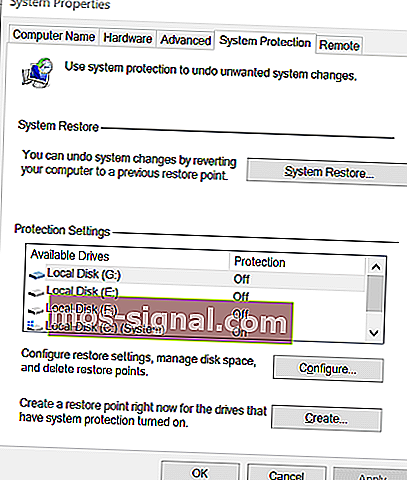
- Tryck på Tab- tangenten för att välja knappen Systemåterställning och tryck på enter.
- Välj Rekommenderas för att återställa och använd sedan Tab- tangenten igen för att välja Nästa och tryck enter.
- För att bekräfta din återställningspunkt, välj Slutför och tryck på enter.
- Windows återställer ditt system till det läge det var innan det valda datumet.
- Processen kan ta lite tid att slutföra, så vänta tills datorn startar om och visar ett framgångsmeddelande.
Om systemåterställning inte lyckas upprepar du stegen igen men med en äldre återställningspunkt.
Windows 10 kan inte klicka på något som sannolikt kommer att utlösas av en explorer.exe-process som inte svarar. Följ dock andra steg i den här artikeln om omstart av Windows Explorer inte löste problemet.
Vanliga frågor: Läs mer om Windows 10-musproblem
- Varför kan jag inte klicka på något på ett skrivbord?
Du kanske inte kan klicka på något på skrivbordet om Windows Explorer har kraschat. Du kan åtgärda problemet genom att starta om File Explorer-processen från Aktivitetshanteraren med hjälp av snabbtangenterna på tangentbordet.
- Varför fungerar inte min mus efter uppdatering av Windows 10?
Den mest troliga förklaringen är att dina musdrivrutiner gick dåligt efter uppdateringen. För att effektivt uppdatera dina drivrutiner, kolla in den här detaljerade guiden.
- Hur återställer jag min musdrivrutin på Windows 10?
Gå bara till enhetshanteraren och avinstallera alla musdrivrutiner som finns där. Efter en PC-omstart kommer Windows 10 att installera om drivrutinen automatiskt.